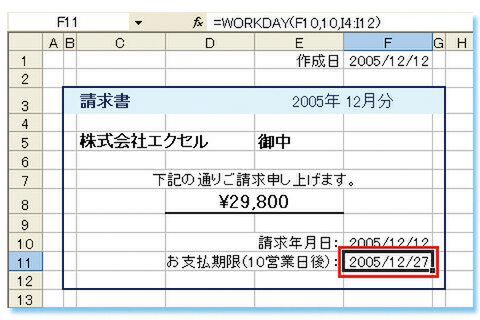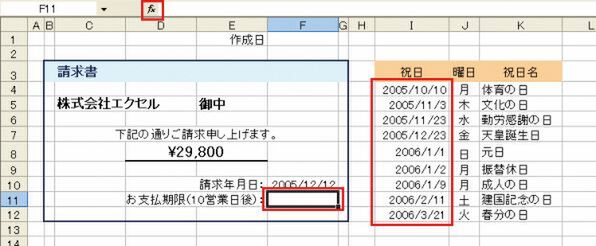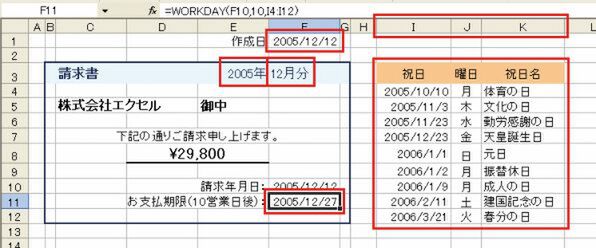日付を扱う関数は、日付を求めるもの、期間を求めるもの、曜日を求めるものなど非常に種類が多い。まずは自分がよく使いそうな関数からマスターしよう!
Excelで日付を計算する関数――インデックス
テク-1
請求した日から10営業日後の支払期限を求めたい
ポイント――営業日を数えるには
WORKDAY関数
ある日付から数えて10日後の日付は、10を足せば求められます。しかし、土日や祝日を除いた10日後となると単純な足し算では計算できません。
そこで、土日と祝日を除いて計算するWORKDAY関数を利用します。
なお、WORKDAY関数を入力するには、あらかじめExcelに「分析ツール」を組み込んでおくことが必要です。なお、関数を入力する前に4ページ目を参照して分析ツールを使えるようにしておきましょう。
最後に、I列からK列は、列番号を選択して右クリック→[表示しない]を選んで非表示にするといいでしょう。
式の解説-1
F11 セルの式は?
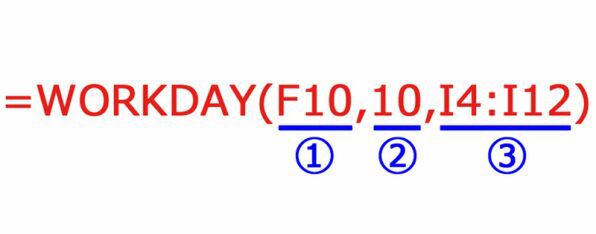
【F11 セルの式】(1) 開始日は請求年月日。(2) 「10営業日後」を求める。(3) 祝日を入力したセル範囲を指定
請求日から、土日と祝日を除いた、10営業日後の日付を求める式。なお、祝日の指定を省略すると、土日のみを除いて計算する。
日数に負の値を指定した場合は、開始日から前にさかのぼって計算する。
- ●土、日、祝日を除いた「○日後」の日付を求める
- 書式 =WORKDAY(開始日,日数[,祭日])
よく分かる 式の解説-2
E3 セルの式、F3 セルの式は?
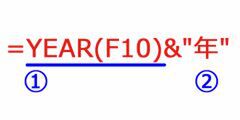
【E3 セルの式】(1) F10セルの日付から月を取り出す。(2) 「年」という文字を表示する
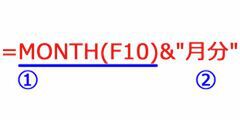
【F3 セルの式】(1) F10セルの日付から月を取り出す。(2) 「月分」という文字を表示する
F10セルからYEAR関数で年を、MONTH関数で月を取り出し、「年」「月分」という文字を付け加えて「2005年12月分」と表示。
- ●指定した日付から年を求める
- 書式 =YEAR(シリアル値)
- ●指定した日付から月を求める
- 書式 =MONTH(シリアル値)
知ッ得-1 「営業日後」って?
企業や銀行などで一般的に使われる「×営業日後」とは、土日、祝日を除いた「X日後」の日付のこと。
たとえば、2005年12月22日(木)の「3営業日後」は、土日と天皇誕生日を除いた「3日後」の12月28日(水)になる。
(次ページ、「請求日によって変わる、翌月の支払日を求めるには?」に続く)

この連載の記事
-
第4回
ビジネス
時間関数を極めれば 面倒な給与計算がサクッと終わる! -
第3回
ビジネス
Excelの日付関数を使いこなせば、こんなに便利!【後編】 -
第1回
ビジネス
日付や時刻を自在に操れば Excel操作が楽しくなる - この連載の一覧へ